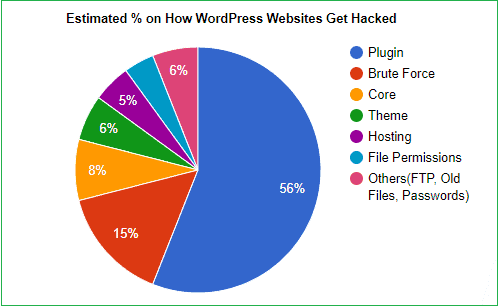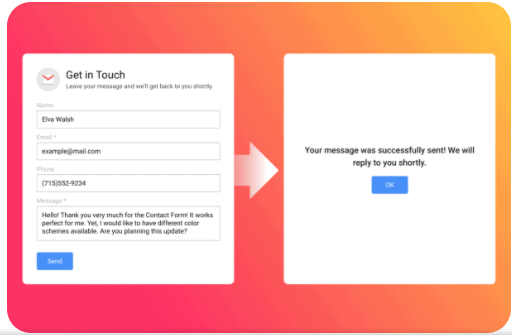Ažurirano, April, 2024.
Za sve one koji tek počinju sa kreiranjem sajta - WordPress je moćan i fleksibilan alat.
Prilikom izgradnje i upravljanja WordPress-om sigurno ćete praviti mnogo grešaka. To je neizbežno.
Svaka greška je deo kreativnog iskustva. Istovremeno je prilika za učenje koja će vam pomoći da napredujete.
Pomogla sam većem broju početnika da pokrenu svoje blogove i videla da iznova ponavljaju određene greške.
Ovo me je motivisalo da napišem ovaj blog post i pomognem vam da učite na greškama drugih, uz mogućnost da ih sprečite pre nego što nastanu.
Ako ste shvatili da pravite neku od ovih grešaka, onda ćete preuzeti neophodne akcije da ih popravite.
Sve ovo će vam uštedeti vreme, novac i pomoći da budete efikasniji u upravljanju svojim blogom i sajtom.
Hajde da pogledamo 28 najčešćih WordPress grešaka koje treba da izbegavate.
1. Odabir lošeg hostinga – jedna od najčešćih WordPress grešaka
Mnogo ljudi pri pokretanju sajta ne shvata dovoljno koliko je važno da se pronađe kvalitetno rešenje za web hosting.
Velika istina je da dobar WordPress hosting može mnogo pomoći vašem sajtu da napreduje, a ignorisanjem važnosti hostinga možete često udarati u zid.
Preporučujem da malo istražite pre nego odaberete WordPress hosting – što zavisi od vaših potreba i mogućnosti.
Na primer, da li možete sebi priuštiti upravljani (managed) WordPress hosting? Da li njihova podrška non-stop radi?
Šta je sa bezbednošću i sa brzinom? Ovo su samo neki od faktora koje treba uzeti u obzir.
Početnici se često odlučuju za jeftiniji hosting. Međutim, uglavnom dobijate ono za šta plaćate.
Kada je u pitanju deljeni (shared hosting) jeftinije hosting kompanije preplavljuju svoje servere sa većim brojem korisničkih računa.
U slučaju da se desi veći DDoS napad ili skok u saobraćaju - strada čitav klaster sa svim računima koji se na njemu nalaze.
Ovakve hosting kompanije obično nude prekomerno korišćenje resursa sa malim ograničenjima.
S obzirom da je WordPress veoma popularan CMS postoji mnogo opcija hostinga.
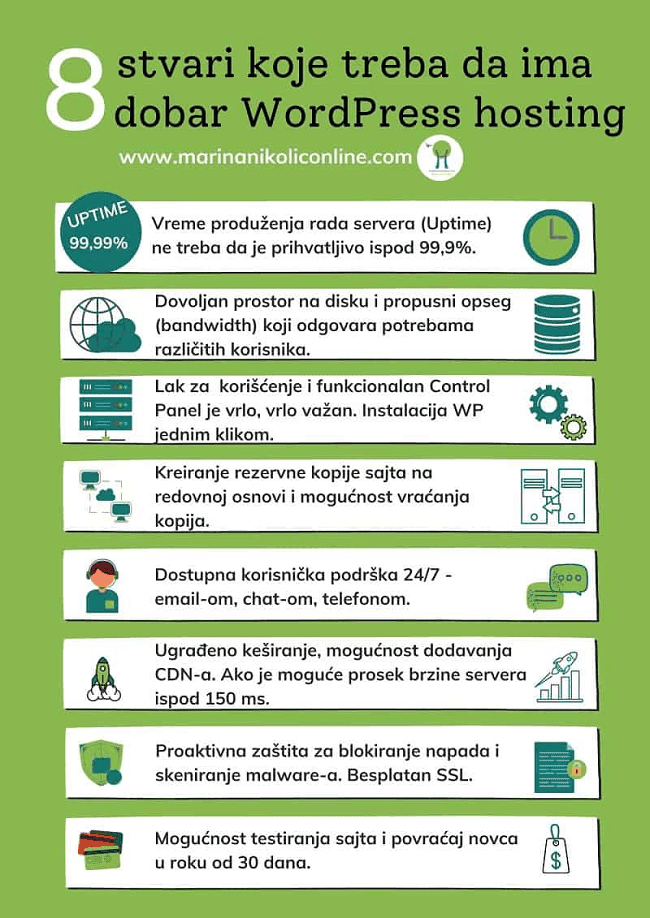
Srodan sadržaj:
2. Instaliranje WordPress-a u poddirektorijum pod nazivom “WordPress”
Kod automatskog instaliranja WordPress-a pomoću softvera kao što je Softaculous, Fantastico, u Cpanel-u - biće vam ponuđeno da WordPress instalirate u “WordPress” direktorijumu.
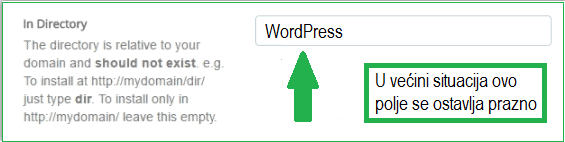
Kada je WordPress u pitanju većina će pomisliti da je logično instalirati ga u posebnom direktorijumu sa istim nazivom.
I eto greške!
Nakon instalacije u WordPress direktorijumu vaš domen će izgledati ovako:
www.vašdomen.com/wordpress umesto www.vašdomen.com.
Kod instalacije WordPress-a uvek se koristi osnovni direktorijum “public_html” koji je koren vašeg sajta.
Bez obzira što se WordPress može instalirati u poddirektorijumu, pre postavljanja datoteka na server treba tačno da znate kako želite da vam izgleda URL adresa sajta.
Ako želite da svoj blog, online prodavnicu ili portfolio predstavite kao posebne delove sajta, onda ih možete instalirati u poddirektorijumima kao što su “blog”, “online prodavnica”, “portfolio” (www.vašdomen.com/portfolio)
Sve ovo važi i kada WordPress instalirate kao .zip datoteku. Ona će biti smeštena u folder “WordPress”.
Ovde, takođe, dolazi do greške kada većina početnika postavi ovaj “WordPress” folder direktno na server umesto da se sve datoteke otpremaju unutar ovog “WordPress” foldera.
3. Korišćenje slabih lozinki
Izbor lozinke je vrlo važna stvar za WordPress sajt. Kada birate lozinku potrudite se da izgleda jako.
Često ljudi kreiraju neki niz koji se lako pamti i tako rizikuju da im sajt bude hakovan.
WordPress lozinku uvek možete promeniti.
Da bi lozinka bila jaka potrebno je uključiti ove tri stvari:
- Brojeve
- Velika i mala slova
- Specijalne znakove
Neka vaša lozinka sadrži kombinaciju svega navedenog kako bi vaš sajt bio bezbedniji i manje podložan napadima.
Ukoliko vam je problem da pamtite lozinke, koristite neki besplatan alat kao što je LastPass. Sve svoje lozinke možete čuvati na jednom mestu.
Ovaj alat ima i generator sigurnih lozinki.
4. Korišćenje “admin” kao korisničkog imena
Kada prvi put instalirate WordPress, proći ćete kroz nekoliko opcija podešavanja među kojima je i postavljanje korisničkog imena za svoj sajt.
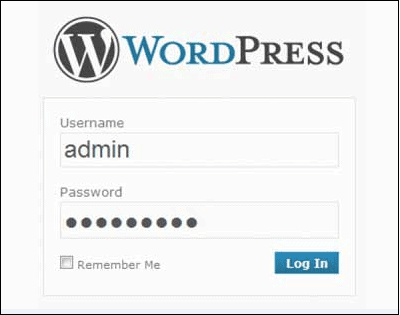
U okviru instalacije WordPress-a podrazumevano korisničko ime je “admin”.
Početnici ovde prave grešku jer ostavljaju ovo ime kakvo jeste.
Kada ostavite podrazumevano korisničko ime pravite rupu u bezbednosti vašeg sajta.
“Admin” korisničko ime je praktično besplatna propusnica za hakere.
Prvo od čega polaze botovi i hakeri je pogađanje korisničkog imena tako da ste im odradili pola posla.
Vaše korisničko ime treba da bude jedinstveno i ne zasnivajte ga na ličnim podacima.
Korisničko ime u WordPressu možete promeniti na dva načina.
Možete ga promeniti ručno tako što ćete kreirati novi administratorski nalog u WordPress dashboard-u, prenesete na njega svoj postojeći sadržaj, a zatim obrišete stari nalog.
Drugi, jednostavniji način je pomoću dodatka Easy Username Updater koji je kreiran u tu svrhu.
Nakon instalacije i aktivacije idite na Users > Username Updater.
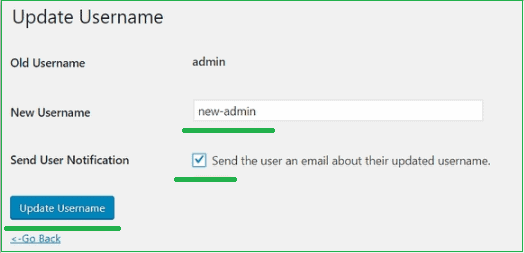
Upišite novo korisničko ime u okviru opcije New Username, čekirajte polje “Send the user an email…” ako želite da vam pošalju obaveštenje na email.
Nakon toga kliknite na dugme Update Username i korisničko ime će se automatski promeniti.
5. Ne zaboravite da izbrišete podrazumevani sadržaj
Kada prvi put instalirate WordPress, u većini slučajeva WordPress automatski dolazi sa podrazumevanom temom i demo sadržajem.
Primer su strane, tagovi i kategorija, komentar, post.
Prilikom kreiranja novog sajta ljudi zaboravljaju da promene ili uklone te primere sadržaja. Ovo je jedna od najčešćih WordPress grešaka.
Taj demo sadržaj će pretraživač vremenom indeksirati kao deo vašeg sajta.
Da se to ne bi desilo, pre nego što počnete da dodajete strane i objavljujete postove obavezno proverite da li ste izbrisali ili promenili stranicu “Hello World” i ostali demo sadržaj.
Ako odete na Posts > All Posts, videćete “Hello World” stranicu na listi postova.
Kursorom miša pređite preko naslova posta, pa kliknite na prikazanu opciju Trash.
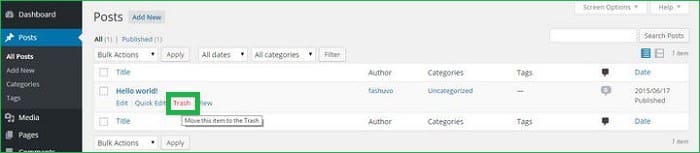
Zatim kliknite na Trash opciju gde se sada nalazi “Hello World” stranica, pa klik na opciju ispod naziva stranice Delete Permanently.
Na Google-u postoji hiljade stranica sa demo sadržajem.
To nije dobro. Pogađate zašto? Uglavnom iz dva razloga:
- To je duplirani sadržaj koji nenamerno držite, a koji ima negativan uticaj na SEO sajta.
- To doprinosi da vam sajt izgleda neprofesionalno i odaje utisak lošeg kvaliteta.
6. Stvarno naučite kako da koristite WordPress
Pošto je WordPress jednostavan za korišćenje i ne zahteva znanja iz kodiranja, često ljudi pokreću svoje sajtove nadajući se da će sve naučiti dok napreduju.
Slažem se da ćete nešto naučiti, ali to neće biti dovoljno, jer propuštate priliku da istražite mnoge funkcije i izbegnete greške.
Ako se pitate da li sve dobro radite ili vam treba pomoć jer ste negde zapeli, najbolje je da naučite osnove WordPress-a.
Učenje WordPress-a je dosta jednostavno, naročito ako ste već pokrenuli sajt.

Istražite različite sekcije i opcije u okviru WordPress menija, naučite WordPress SEO i kako da koristite e-mail marketing.
U tu svrhu sam kreirala e-knjigu za početnike “Izgradite WordPress sajt korak po korak”.
Možda biste takođe želeli da pročitate 39 često postavljanih pitanja o tome kako se koristi WordPress ili da posetite moj Youtube kanal.
7. Ne bira se odgovarajuća struktura URL-a (permalink)
Permalink je deo URL adrese vašeg sajta. Na primer, pogledajte ovaj URL mog posta na blogu:
https://www.marinanikoliconline.com/jedini-vodic-koji-vam-treba-da-zapocnete-blog/
Naziv mog domena je www.marinanikoliconline.com, a permalink je jedini vodič koji vam treba da započnete blog.
Permalinkovi pomažu pretraživačima da otkriju temu posta, a čitaocima da vide o čemu se radi u postu bez uvida u sadržaj.
Permalinkovi pokazuju na koji je način URL vašeg sajta strukturiran.
WordPress koristi podrazumevane permalinkove koji izgledaju ovako:
www.marinanikoliconline.com/?= 123.
Preporučujem da strukturu URL-a prilagodite tako da ona sadrži ključne reči, tj. ime posta.
Idete na opciju Settings u meniju sa leve strane dashboard-a, pa odaberite u padajućem meniju Permalinks.
Na stranici Permalink Settings čekirajte opciju Post name, pa klik na Save changes.
Kreiranje prilagođene URL strukture nije teško podesiti. Sajt će vam izgledati profesionalnije i biće bolje indeksiran.
Verovatno ne želite da koristite podrazumevanu URL strukturu, pa odvojite par minuta da kreirate prilagođeni URL.
8. Nepravilno korišćenje postova i strana
Ovo je vrlo rasprostranjena WordPress greška zato što stotine korisnika WordPress-a koristi postove i strane na pogrešan način.
Postoji neko opšte pravilo koje će vam pomoći u kojim situacijama da koristite post, a u kojim stranu:
- Za strane se koristi statičan sadržaj koji se ne menja često, poput strane za kontakt, usluge, česta pitanja, politiku privatnosti, itd.
- Postovi su, sa druge strane, vremenski određen sadržaj koji se često ažurira, a gde spadaju tekstovi, videa, itd.
Strane se obično nalaze u glavnom meniju gde ih posetioci mogu lako pronaći.
Njih ćete koristiti za vanvremenski sadržaj koji se ne menja često.
Postovi obično sadrže ime autora, datum objave, kategorije i tagove.
WordPress vam omogućava da kreirate postove i strane onoliko koliko želite.
Ukoliko ste već napravili ovu grešku, ne brinite.
Stranu možete pretvoriti u post i obrnuto, ručno ili pomoću dodatka Post Type Switcher.
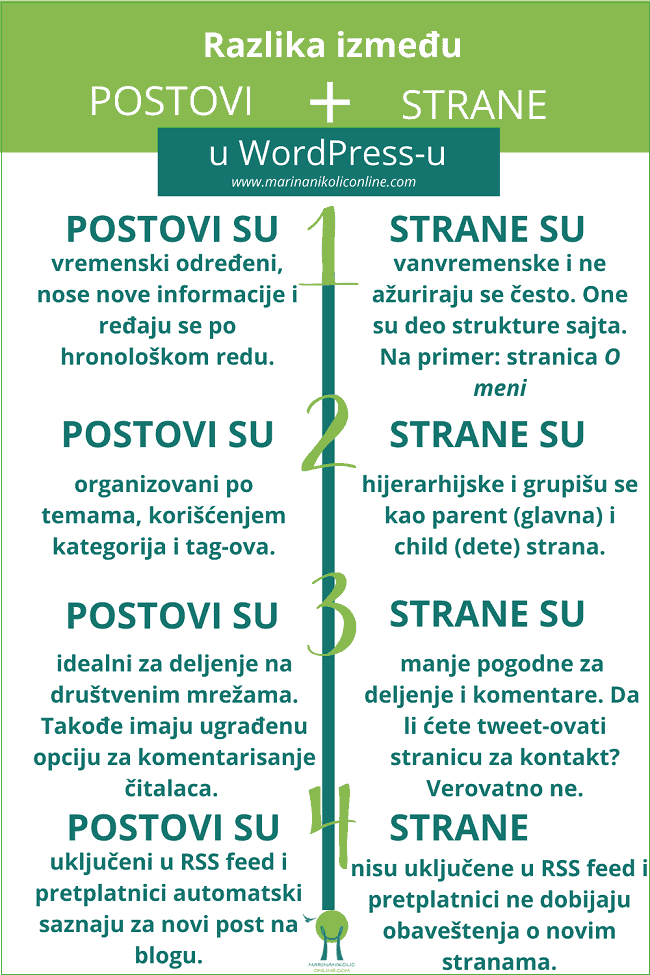
9. Odabir pogrešne WordPress teme
Često se WordPress početnici suočavaju sa pitanjem kako da dizajniraju svoj sajt.
Teme su odeća za WordPress sajt. Što se tiče WordPress-a tema je na hiljade, naročito besplatnih biznis tema, pa je iskušenja previše.
Česta je praksa među blogerima početnicima i vlasnicima sajtova da se ne mogu odlučiti za pravu, pa isprobavaju više tema prelazeći sa jedne na drugu.
U tome i leži greška.
Sa svakom promenom i prilagođavanjem teme opterećujete svoju bazu podataka što će za rezultat imati sporije učitavanje sajta.
Moj zaključak je da ne postoji savršena tema.
Ako posetioci vašeg sajta ne mogu pronaći ono što traže, to će uticati na njihovo korisničko iskustvo.
Da biste sve ovo izbegli najbolje je da odaberete pravu WordPress temu od samog početka.
To će vašim posetiocima omogućiti da se bolje upoznaju sa vašim sajtom, stilom, brendom.
Smernice kod odabira WordPress teme:
Evo još dva bonus saveta kada je WordPress tema u pitanju:
- Ako ste našli temu koja vam odgovara i dobro radi, ali ste poželeli da posle izvesnog vremena izmenite neke stvari, pre toga kreirajte Dete temu.
Sve promene koje radite na sajtu biće unete u Dete temu. Na ovaj način nećete izgubiti nijednu promenu prilikom ažuriranja svoje glavne teme.
Da bi kreirali dete temu, kao i za mnoge druge stvari u WordPress-u, postoji dodatak koji to može uraditi za vas.
- Prilikom instaliranja WordPress-a dobićete podrazumevanu besplatnu temu. Kada koristite tu besplatnu temu, kao i hiljade drugih, vaš sajt će isto izgledati.
Pored toga, izbegavajte da koristite podrazumevanu temu, jer je ta tema prva na udaru hakerskih napada na sajt.
10. Kategorije i tagovi se ne koriste pravilno
Nepravilno korišćenje kategorija i tagova je još jedna velika greška.
Sa kategorijama i tagovima organizujete sadržaj u WordPress-u.
Često se dešava da se kategorije koriste umesto tagova i obrnuto.
Zamislite da li biste se snašli na sajtu koji ima desetine kategorija i nula tagova. Ili obrnuto. Verovatno ne.
Kategorije vam služe da sadržaj organizujete po temama.
Tagovi su malo konkretniji.
Ukratko, post na blogu može da ima jednu do dve kategorije, ali više tagova.
Prekomerna upotreba tagova i kategorija nije dobra – ni za SEO, ni za vaše čitaoce.
Detalje i primere o kategorijama i tagovima saznajte u videu: WordPress: šta su kategorije i tagovi?
Napomena: korisnici često zaboravljaju da izaberu kategoriju za svoj post i tako ga objave.
Kada nije izabrana nijedna kategorija, post se automatski dodaje pod podrazumevanu kategoriju (uncategorized).
11. Instaliranje previše WordPress dodataka
Jedna od stvari koja daje moć WordPress-u je dodavanje funkcija jednostavnim instaliranjem WordPress dodataka.
Kao i kod tema i kod dodataka postoje razlike u kvalitetu.
Postoje loši dodaci koji mogu uticati kako na sigurnost sajta tako i na performanse.
Dodaci koji se preuzimaju iz nepouzdanih izvora mogu sadržati zlonamerni softver i uneti HTML greške na vaš sajt.
Takođe, mogu učitati gomilu skripti, slika, CSS datoteka, što može usporiti sajt i pokvariti korisničko iskustvo.
Druga greška kod dodataka je što ih ljudi previše instaliraju jer im je to lako.
Bez obzira na to koliko dobro je svaki od dodataka kodiran, potrebna je snaga za izvršavanje njihovih funkcija, pa to može usporiti učitavanje stranica sajta.
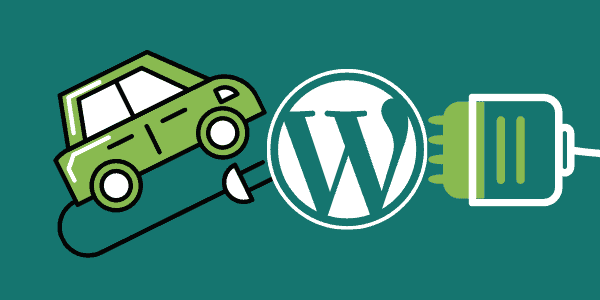
Evo nekoliko sugestija kada su WordPress dodaci u pitanju:
- Koristite poznate i popularne dodatke. Preuzimajte ih samo sa WordPress.org ili kod kompanija sa dobrom reputacijom.
- Da biste se uverili u kvalitet pogledajte ocene dodatka.
- Proverite kompatibilnost dodatka sa trenutnom verzijom WordPress-a.
- Koristite onoliko dodataka koliko vam je potrebno (držite broj što je moguće nižim).
- Ako instalirate dodatak sa većim brojem funkcija, pre instaliranja je poželjno da kreirate rezervnu kopiju sajta.
- Izbrišite sve dodatke i teme koje ste instalirali radi provere i testiranja.
Dodaci koje ste deaktivirali i dalje zauzimaju prostor na serveru sajta.
Kada instalirate previše dodataka, onda nepotrebno povećavate veličinu baze podataka.
Zato, uvek razmislite o tome koji su vam dodaci potrebni i koje aktivirate.
Pogledajte video sa 30 najčešće korišćenih WordPress dodataka.
12. Uklanjanje opisa (tagline) sajta “Just Another WordPress site”
Tagline u WordPress-u predstavlja opis ili slogan vašeg bloga i sajta.
Kada prvi put kreirate sajt, WordPress podrazumevano, za opis vašeg sajta, koristi “Just Another WordPress site”.
Čim počnete da objavljujete postove, svaka stranica će imati ovaj opis.
Opis treba da bude u jednoj rečenici koja govori o čemu se radi na vašem sajtu.
Kakva je greška u pitanju u vezi sa ovim tagline-om?
Prvo, vaš sajt će imati opis kao i stotine drugih, što deluje neprofesionalno i ukazuje na to da nemate identitet.
Kako ovo da popravite?
Odaberite u levom meniju opciju Settings > General, pa upišite svoj slogan.
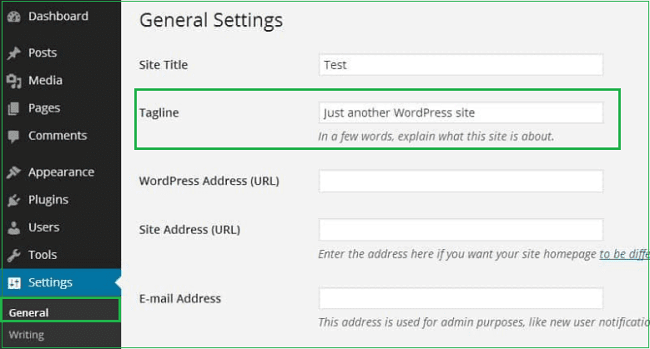
Da bi vas čitaoci pronašli unesite neku relevantnu ključnu reč koja treba da odgovara vašem ličnom brendu.
13. Nema nadgledanja i upravljanja komentarima
Odličan način da zadržite čitaoce na blogu je da im pružite mogućnost da komentarišu.
Sa druge strane, komentari su odlična prilika za neželjenu poštu.
Često je u WordPress-u automatski podešeno da se komentari automatski objavljuju bez prethodne provere.
Ovo vam može doneti komentare sa linkovima prema raznim sajtovima lošeg kvaliteta i zlonamernim softverima.
Da se ovo ne bi desilo vašem sajtu, potrebno je da pratite komentare i da ih podesite za ručno odobravanje.
U levom meniju dashboard-a odaberite opciju Settings > Disscussion.
Na ovoj stranici čekirajte opciju “Comment must be manually approved”.
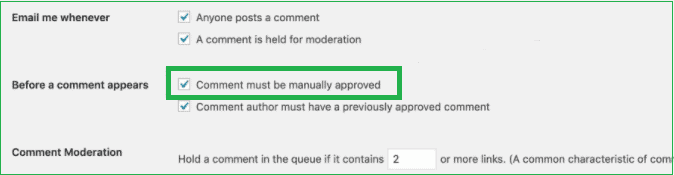
Nakog ovog podešavanja, uvek ćete dobiti poruku kad god neko ostavi komentar kome je potrebna vaša provera.
Vrlo lako ćete uočiti spam komentar koji nema veze sa vašim postom od legitimnog.
Pre ovoga, čekirajte opciju “Allow people to post comments on new articles” kako biste omogućili postavljanje komentara ispod vaših postova.
Odobravanje komentara i provera treba da bude deo vaših svakodnevnih aktivnosti.
Instalirajte dodatak za zaštitu od neželjene pošte kao što je Akismet.
Za više saveta pogledajte moj post koji govori kako da smanjite spam komentare na blogu.
14. Zanemarivanje ažuriranja WordPress-a - jedna od 28 najčešćih WordPress grešaka
Na svojoj WordPress kontrolnoj tabli verovatno ćete s vremena na vreme primetiti obaveštenje o ažuriranju.
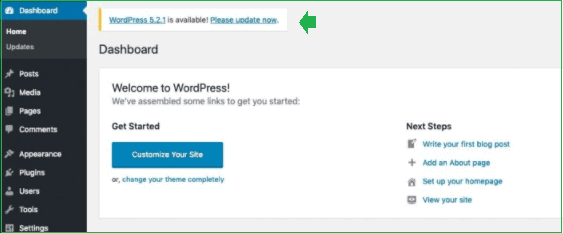
Ažuriranja su veoma važna da bi vaš sajt bio bezbedan i funkcionisao bez problema.
Nije samo u pitanju ažuriranje WordPress-a, već se dodaci i teme redovno ažuriraju kako bi se ispravile greške, uvele nove funkcije i rešile bezbedonosne rupe.
Pored bezbednosti, ažuriranja otklanjaju greške koje su korisnicima pravile probleme kod prethodnih verzija.
Ažuriranje WordPress-a neće izazvati nikakve greške na sajtu kako to mnogi misle.
Kada propuštate ažuriranja koristite i dalje staru verziju i rizikujete hakerske napade na sajt, probleme sa performansama.
Da biste bili sigurni u redovna ažuriranja, preporučujem da pomoću svog hosting naloga uključite automatska ažuriranja.
15. Ne kreiraju se rezervne kopije sajta (backup)
Redovno kreiranje rezervne kopije sajta je vaše najmoćnije sredstvo koje će pomoći da izbegnete gubitak podataka u slučaju da se desi neki napad na vaš sajt.
Svima su potrebne rezervne kopije. To je osnova postojanja sajta.
WordPress početnici ne shvataju ovu aktivnost ozbiljno, sve dok se ne desi brisanje baze podataka usled zlonamernog napada ili neke sopstvene greške.
Rezervna kopija sajta će omogućiti da lako vratite sve promene i oporavite sajt vraćanjem starije verzije.
Kreiranje rezervne kopije sajta je vrlo jednostavno. Za to postoje besplatni WordPress dodaci koji će automatski kreirati rezervne kopije za vas.
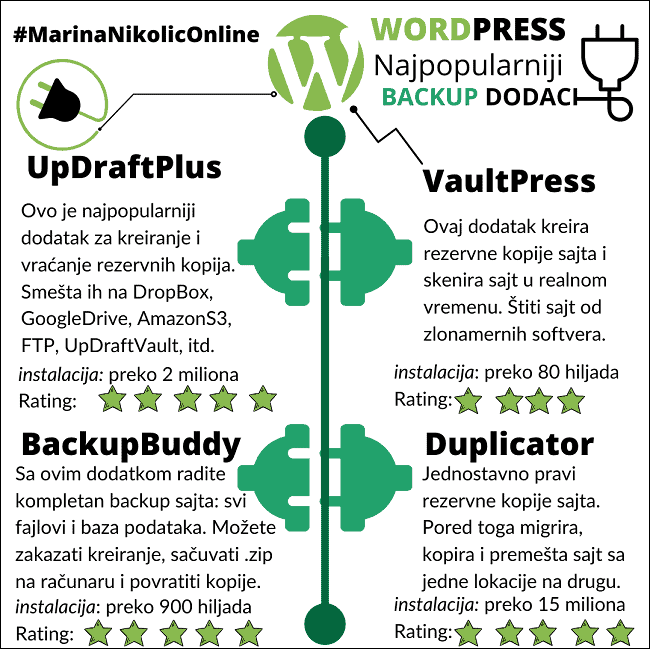
Još jedna greška u vezi sa rezervnom kopijom jeste da je čuvate samo na serveru sajta.
Zašto? Zato što ako server prestane sa radom ili bude napadnut, izgubiće i vaše rezervne kopije.
Pobrinite se da svoje rezervne kopije smeštate na nekom cloud servisu, poput DropBox-a, Google diska, itd.
Ovo može za vas automatski raditi neki WordPress dodatak, kao što je UpDraftPlus.
U svakom slučaju ovu grešku želite da izbegnete.
Bolje je da grešite zbog opreza, nego da potrošite dane pokušavajući da se oporavite od katastrofe.
16. Ne koristi se optimizacija slika
Optimizacija slika je vrlo važan faktor koji utiče na brzinu, performanse i korisničko iskustvo na sajtu.
WordPress korisnici često ne shvataju važnost optimizacije i kakav to efekat ima na sajt, pa prave greške sa lošom optimizacijom.
Da biste sebi olakšali koristite alate za kompresiju i optimizaciju slika.
Kod slika koje postavljate na sajt, vodite računa o količini i kvalitetu.
Naslovne slike za postove treba da budu relevantne kako bi se povezale sa čitaocima.
Sa druge strane treba voditi računa o dimenzijama, formatu, veličini.
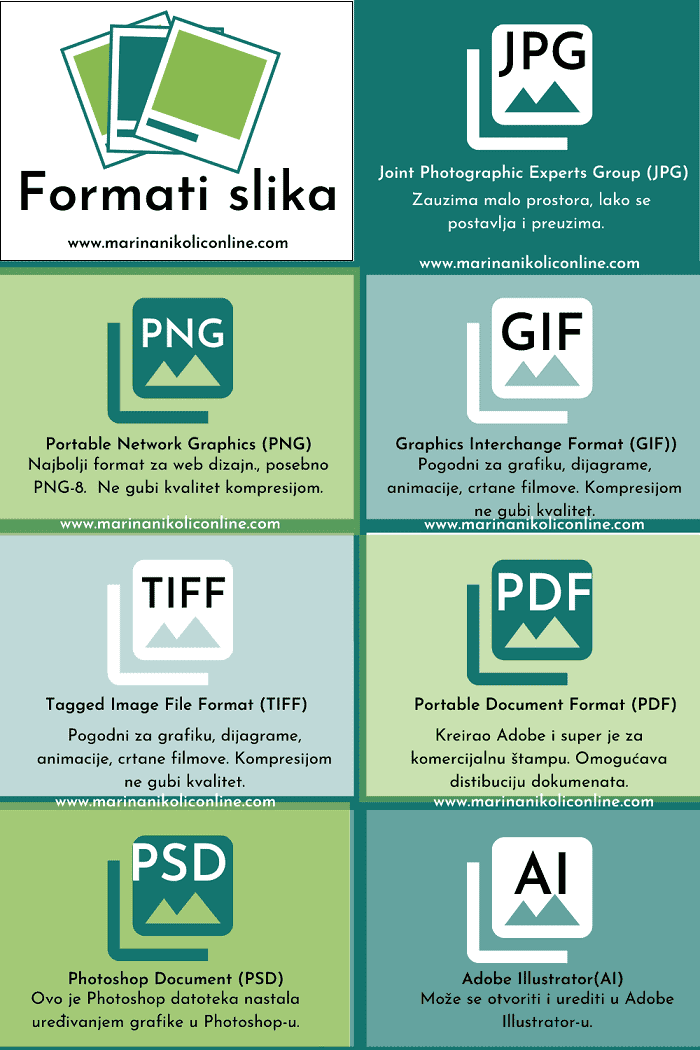
Za smanjenje veličine slikovne datoteke možete koristiti PhotoShop i druge alate za kreiranje i dizajn slika, pre nego što sliku otpremite na sajt.
Ako slike visokih rezolucija otpremate na sajt, one će se skladištiti u medijskoj biblioteci kao neoptimizovane u punoj veličini.
Ako ste već kreirali sajt i niste posvetili pažnju ovom problemu, možete koristiti dodatak, poput Smush-a, koji će automatski smanjivati veličinu nakon otpremanja svake pojedinačne slike.
17. Zanemarivanje brzine i performansi
Kada se vaš WordPress sporo učitava to će imati veliki uticaj na bounce rate vaše početne stranice.
Brže učitavanje sajta poboljšava korisničko iskustvo, jer korisnici tada pregledavaju veći broj stranica.
Nisu u pitanju samo korisnici. I pretraživači bolje rangiraju brže stranice u rezultatima pretrage.
Zato bi trebalo da se pobrinete za brže učitavanje sajta.
Ako je potrebno više od tri sekunde za učitavanje, vaš sajt se smatra sporim.
U tu svrhu koristite alate koji testiraju brzinu i performanse sajta, kao što je GTMetrix.
Možda će vas zanimati:
Pored pokazatelja, dobićete i preporuke kako da poboljšate sve parametre.
Neki od čestih problema kada je u pitanju brzina sajta su:
- Odabir kvalitetnog hostinga je ključan ako želite sajt sa visokim performansama.
Razlika je u korišćenju shared i managed hostinga.
- Veliki broj slika koje su neoptimizovane, a imaju visoku rezoluciju. Što se tiče veličine slika sve iznad 1MB je preveliko.
- Ne korišćenje CDN usluge se može negativno odraziti na brzinu sajta.
CDN – mreža za distribuciju sadržaja omogućava da se vašem sajtu pristupi iz centra podataka koji je posetiocu najbliži.
Detaljnije na temu CDN-a:
18. Zanemarivanje bezbednosti WordPress sajta – jedna od najčešćih WordPress grešaka
Već smo pričali o posledicama ako ne ažurirate redovno temu, dodatke, verziju WordPress-a, kada koristite loš hosting, admin kao korisničko ime, slabu lozinku.
Međutim, očuvanje bezbednosti vašeg sajta obuhvata još dosta toga.
Ono što treba da znate je da ne postoji način da vaš sajt bude potpuno bezbedan.
Dovoljno je da preduzmete niz koraka koji će pojačati bezbednost sajta i odbiti većinu hakerskih napada.
Više od 90 hiljada web sajtova se hakuje svakoga dana. 83% tih sajtova koristi WordPress.
Napadi hakera su posledica zanemarivanja bezbednosti WordPress-a i mogu biti pogubne za vaš posao.
Mogu vam ukrasti poverljive podatke i podatke o klijentima, ubaciti zlonamerni softver i ponovo konfigurisati sajt.
Takođe, može dovesti i do gubitka ranga vašeg sajta u rezultatima pretrage.
Jedna od bezbednosnih mera za početnike WordPressa je instaliranje nekog bezbedonosnog dodatka kao što je iThemes Security, Sucuri Security i drugi.
Takođe, u bezbednosne mere spada i SSL sertifikat. Pa, zašto je ovo važno?
Kada vaša URL adresa sadrži oznaku HTTPS to pokazuje posetiocima da je vaš sajt verifikovan kao autentičan.
To je dodatna sigurnost za sve one koji kupuju preko vašeg sajta, jer se svi podaci šifriraju.
Ako još uvek nemate SSL sertifikat, brinete zbog dodatnih troškova, možete koristiti besplatno Let s Encrypt u okviru svog hosting naloga.
Ako ste već pokrenuli sajt, onda instalirajte dodatak Really Simple SSL.
On će automatski kreirati vaš SSL i istovremeno rešiti eventualne probleme u vezi sa sadržajem sajta.
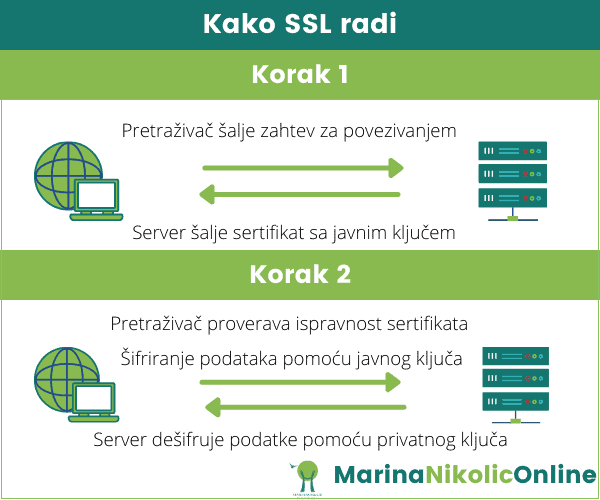
Postoji još jedna stvar koja je važna kao mera predostrožnosti – a to je da onemogućite pregledavanje WordPress direktorijuma.
Pregledavanje direktorijuma odnosi se na proces u kome neko gleda sve foldere koje imate u korenskom direktorijumu.
Zato bi pregledavanje direktorijuma trebalo da onemogućite iz bezbedonosnih razloga.
Najvažniji folder je wp-content gde se nalazi sav sadržaj koji dodajete na sajt (teme, dodaci, ostale datoteke).
To možete uraditi u par koraka u svom Cpanel-u:
- U okviru Cpanel-a odaberite ikonicu File Manager
- Pronađite direktorijum pod nazivom public_html, pa selektujte wp-content
- Kada se taj fajl otvori, kliknite na Uploads.
- Sada kliknite na New File u levom gornjem uglu
- Pojaviće se iskačući prozorčić gde u okviru polja NewFile Name treba da upišete .htaccess, pa klik na dugme Create New File.
- Refrešujte stranicu, pa ćete videti .htaccess fajl. Da biste ga uredili, kliknite desnim tasterom miša. Pojaviće se nova kartica pa ćete videti praznan fajl.
- Dodajte ovaj kod
# Kill PHP Execution
<Files ~ ".ph(?:p[345]?|t|tml)$">
deny from all
</Files>
- Kliknite na Save Changes.
Nakon dodavanja koda proverite sajt. Ako vidite bilo kakvu promenu, uklonite kod.
Ako niste sigurni sa ovim koracima možete koristiti dodatak WP Hide & Security Enhancer, koji će zaštiti ne samo wp-content nego i sve ostale datoteke.
Sledite moj vodič od 9 saveta kako da zaštite WordPress sajt od hakerskih napada.
19. Nije postavljen obrazac za kontakt na sajtu
Jedan od najosnovnijih elemenata svakog sajta je strana za kontakt.
Bez obzira koju vrstu sajta imate važno je da posetioci i klijenti mogu stupiti u kontakt sa vama, pitaju za vaše proizvode i usluge.
Sa stranom za kontakt vaš poslovni sajt i blog će izgledati profesionalnije.
Na ovaj način možete uspostaviti bolju komunikaciju sa svojom publikom, jer znaju da vas mogu kontaktirati kad god imaju problem i pitanje.
Stranicu za kontakt možete kreirati pomoću obrasca za kontakt koji obezbeđuje WordPress dodatak.
Elemente koje ćete uključiti u svoj kontakt obrazac:
- kontakt detalji, kao što su: email adresa, ime, prezime telefon.
- linkove ka društvenim mrežama za one kojima odgovara više ova vrsta komunikacije
- karta ako imate fizičku adresu ili neko uputstvo
- sliku kako biste uključili brendiranje
Među besplatnim dodacima je Contact Form 7, Ninja Forms, Caldera Forms, WPForms i drugi.
20. Sajt nije prilagođen mobilnim uređajima – jedna od 28 najčešćih WordPress grešaka
Veoma je važno da vašim čitaocima pružite odlično korisničko iskustvo putem mobilnih telefona.
Razlozi za to su što poslednjih godina naglo rastu posete sa mobilnih telefona u odnosu na desktop računare i što Google bolje rangira sajtove koji dobro rade na mobilnim uređajima.

Da bi vaš sajt bio mobile-friendly ne odlučuje samo dizajn, već i brzina, struktura sajta i drugi faktori.
Kod optimizacije sajta za mobilne uređaje problemi mogu biti sledeći:
Kod dizajna: da li korisnici mobilnih uređaja mogu lako koristiti meni za navigaciju?
Da li se lako može popuniti neka opt-in forma, izvršiti plaćanje?
Da li su dugmad na koje treba kliknuti prilalogeđena mobilnim uređajima?
Vreme učitavanja: da li se sajt sporo učitava na mobilnim uređajima?
Prvo treba da proverite sa Google testom da li je sajt prilagođen mobilnim uređajima. Za brže učitavanje možete koristiti keširanje, optiizaciju slika.
Ako vaša tema nije prilagođena mobilnim uređajima, možete koristiti neki WordPress dodatak koji će kreirati mobilnu verziju vašeg sajta.
21. Nije podešena Google analitika i Google Search Console
Ako ne analizirate podatke nećete moći da pratite da li vaš sajt ima dobre performanse.
Važno je da znate osnovne podatke - ko posećuje sajt, koji su izvori poseta, sadržaj sa najboljim performansama, kako se čitaoci ponašaju i slične stvari.
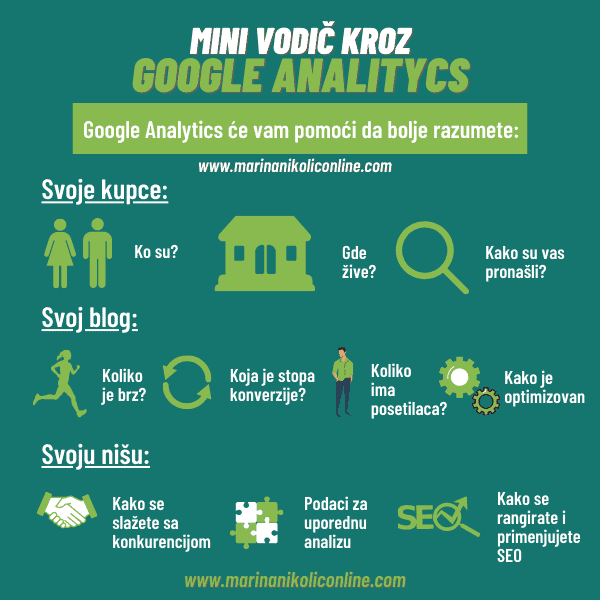
Da bi ostvarili uvid u podatke svog sajta najbolji način je da instalirate Google analitiku koja će vam dati detaljne izveštaje o vašoj publici.
Prvo treba da otvorite Google Analytics nalog. Kod koji dobijete treba da dodate na svoj sajt. Detaljnije o tome na linku ispod:
Integraciju sajta sa Google analitikom možete rešiti pomoću dodatka kao što su MonsterInsights, Analyfity i drugi.
Pored Google analitike mnogi korisnici greše što dugo ne dodaju svoj sajt u Google Search Console (besplatan alat koji obezbeđuje Google).
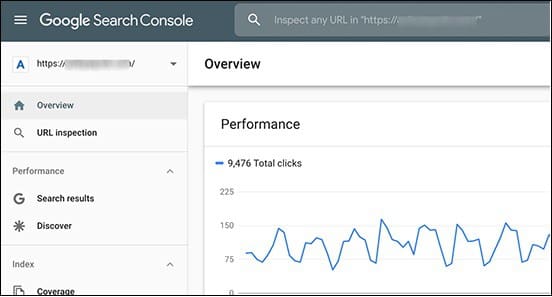
Omogućava vam da pratite kako se vaš sajt prikazuje u rezultatima pretrage i da rešite sve probleme koji nastaju u vezi indeksiranja sajta.
Ako koristite Yoast dodatak to će vam olakšati dodavanje sajta u Google Search Console.
22. Zanemarivanje SEO optimizacije sajta – jedna od 28 najčešćih WordPress grešaka
SEO optimizacija za pretraživače vam pomaže da se bolje rangirate u pretraživačima kako bi što veći broj posetilaca moglo da nađe vaš sajt.
Kada je u pitanju SEO optimizacija većina WordPress početnika se oslanja na nagađanja.
SEO optimizacija je glavni faktor za uspeh vašeg poslovanja na netu i za većinu sajtova, najveći izvor poseta.
SEO optimizacija može uključivati dosta stvari – od pravilnog istraživanja ključnih reči i fraza, optimizacije sadržaja za SEO, brzine sajta, strukture sajta.
Ako ovu najčešću grešku zanemarujete to može dugoročno imati negativan efekat na vaše posete i svest o ličnom brendu.
Pratite moj kompletan WordPress SEO vodič za početnike koji će vam pomoći da pravilno optimizujete svoj sajt i blog za SEO.
23. Nedosledno brendiranje
Vaš sajt treba da ima svoj vizuelni identitet koji predstavlja vaš brend.
Brendiranje je način kojim privlačite pažnju publike. To je nešto što se vremenom razvija.
Tu spadaju palete boja koje na sajtu koristite, logotip, stil slika, pisanje, ikonice, favicon, itd.
Favicon je važan faktor brendiranja. To je mala ikonica koja se pojavljuje u levom uglu kada je vaš sajt otvoren u traci za unos web adrese.
Da bi čitaoci komunicirali sa vašim brendom – potrebno je da sve vizuale dosledno koristite na svom sajtu.
U vezi sa vizuelnim elementima često se prave sledeće greške:
- Koristi se više verzija logotipa na različitim mestima na sajtu
- Upotrebljavaju se različite boje
- Slike koje se koriste na celom sajtu su u različitim stilovima
- Većina stranica na sajtu ima različitu grafiku
Sve ove greške ukazuje na to koliko malo posvećujete pažnju razvoju svog ličnog brenda.
Pobrinite se da dosledno upotrebljavate sve osnovne elemente vizuelnog identiteta. Obratite se web dizajneru ako vam je potrebna pomoć.
24. Izostavljanje XML mape sajta
XML mapa sajta omogućava Google-u da bolje razume strukturu vašeg sajta i da bolje indeksira neke važne stranice na sajtu.
Kada jednom kreirate XML mapu sajta, ona se dalje automatski ažurira, kad god dodajete ili uklanjate sadržaj.
Kreiranje mape sajta ne dolazi sa WordPress-om kao podrazumevana funkcija, pa ćete u tu svrhu koristiti neki dodatak.
Ja za kreiranje XML mape koristim Yoast SEO dodatak, jer je to najlakši način.
Zapravo je dovoljno instalirati i aktivirati Yoast SEO, omogućiti XML i on podrazumevano pravi mapu sajta:
vašsajt.com/sitemap_index.xml
Evo par koraka kako da omogućite kreiranje XML mape pomoću Yoast dodatka:
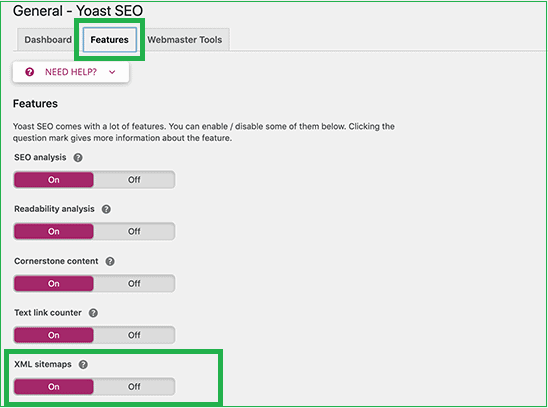
- Odaberite opciju SEO u levom meniju dashboard-a, pa u podmeniju klik na General.
- Otvoriće se Opšte postavke za Yoast SEO.
- U opštim postavkama kliknite na tab Features.
- U okviru opcije XML Sitemaps kliknite na tab ON.
25. Ne koristi se nijedan dodatak za keširanje
Svaka poseta vašem sajtu šalje zahtev serveru koji treba da obradi te podatke, a zatim da ih pošalje nazad kako bi se isporučili korisniku.
Da to ne bi trajalo dosta vremena koristi se dodatak za keširanje (posebno ako koristite deljeni hosting).
Ovakav dodatak daje instrukcije serveru da sve podatke skladišti na disku.
Na taj način se pamti i duplira isti sadržaj i mnogo brže isporučuje korisnicima.
Dodatak za keširanje smanjuje rad servera koji je potreban za prikazivanje stranice sajta.
Kada se poboljša brzina učitavanja stranica, poboljšava se korisničko iskustvo, a sa tim i rangiranje na Google-u.
Da biste podesili besplatan dodatak za keširanje W3 Toatal Cache - pogledajte instrukcije u videu.
Od plaćenih dodataka preporučujem WP Rocket.
26. Ne koristi se profesionalna email adresa
Ako imate sajt, a ljudima šaljete email poruke sa besplatnog Hotmail-a ili Gmail-a, teško da će vas shvatiti ozbiljno.
Vaša poslovna email adresa je važan element vašeg brendiranja, komunikacije i marketinga.
Kada ne koristite poslovnu email adresu ostavljate prostor da se drugi pitaju da li ste vi stvarno vlasnik određenog sajta.
Ako želite da klijentima izgledate legitimnije, onda kreirajte email adresu koja uključuje vaš sopstveni domen.
Najlakši i najbrži način je da poslovnu email adresu kreirate u okviru svog hosting naloga.
Na ovaj način nećete plaćati ništa dodatno.
Podešavanje počinje tako što u Cpanel-u odete na odeljak Email accounts. Zatim kliknete na Create, pa popunite podatke koji se traže od vas.
Jedna od opcija je da poslovni email kreirate pomoću G Suite-a koji košta 6 dolara mesečno.
Klikom na dugme Get Started, pratite korake i samo unesite tražene podatke.
27. Ne koriste se preusmeravanja pri promeni naziva domena
Često se dešava da ljudi koji odluče da se ozbiljno bave blogovanjem požele da promene naziv domena koji su prvo registrovali.
Greška koja je ovde česta jeste da kada korisnici promene URL adresu nakon toga ništa ne preduzimaju.
Ono što ovde treba uraditi je da podesite odgovarajuća preusmeravanja, korišćenjem dodatka 301 Redirects.
Nakon toga treba obavestiti Google o promeni i dodati novi domen u Google Search Console.
Ista greška se javlja kada odlučite da pređete sa protokola HTTP na HTTPS.
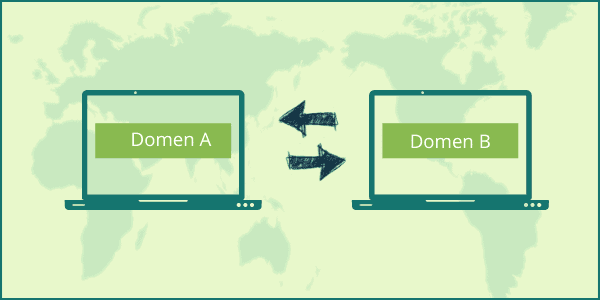
Ako se ne dodaju preusmeravanja sa starih na nove URL adrese stranica (koje sadrže HTTPS) to dovodi do toga da se pojavljuju strane sa greškom 404, pa se može izgubiti rangiranje.
28. Ne gradi se email lista
Kada gradite email listu i posetioce pretvarate u pretplatnike, otvarate mogućnost da se pretplatnici ponovo vraćaju na vaš sajt.
Ako zarađujete putem svog bloga i ne gradite svoju email listu u suštini ćete izgubiti novac sa svakim posetiocem koji napusti sajt.
Znate li da se više od 70% ljudi koji posete vaš sajt neće više nikada vratiti.
Newsletter-i koje šaljete na svoju email listu su jedan od najvažnijih aspekata svakog online poslovanja.
Da biste kreirali email listu potreban vam je email marketing servis.
Preporučujem MailerLite i jednu od najboljih platformi za email marketing GetResponse.
Da biste više saznali o ovoj temi pogledajte:
Početnik ste u WordPress-u? Preuzmite svoj primerak knjige WordPress - izgradite svoj sajt korak po korak:
Par reči za kraj - Izbegnite 28 najčešćih WordPress grešaka
Iako WordPress može da bude moćan alat, to je i platforma gde lako možete napraviti grešku, posebno ako ste početnik.
Ovo je vodič kroz 28 najčešćih WordPress grešaka oko kojih je početnicima potrebna pomoć.
Nadam se da vam je pomogao da saznate više o najčešćim greškama i šta treba da radite da biste ih izbegli.
Svi ovi problemi mogu se relativno lako rešiti samo je važno da ih uočite.
Odvojite vreme da pregledate svoj sajt u pogledu dizajna, sadržaja i ostalih važnih faktora kako biste izbegli neku od ovih najčešćih WordPress grešaka.
Ako još niste kreirali WordPress sajt, pročitajte ovaj vodič i često mu se vraćajte kako bi se uverili da ne pravite neku od ovih grešaka.
Hvala što ste pročitali ovaj članak, jer zaista cenim to!
Ako znate osobu kojoj bi ovaj članak koristio, molim vas podelite ga sa njom putem Fejsbuka i drugih društvenih mreža – sigurno neće biti ljuta na vas zato što ste joj pružili vrednost. Obećavam!